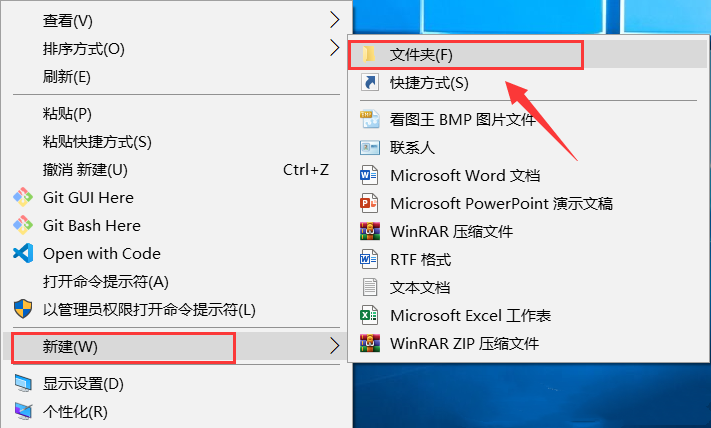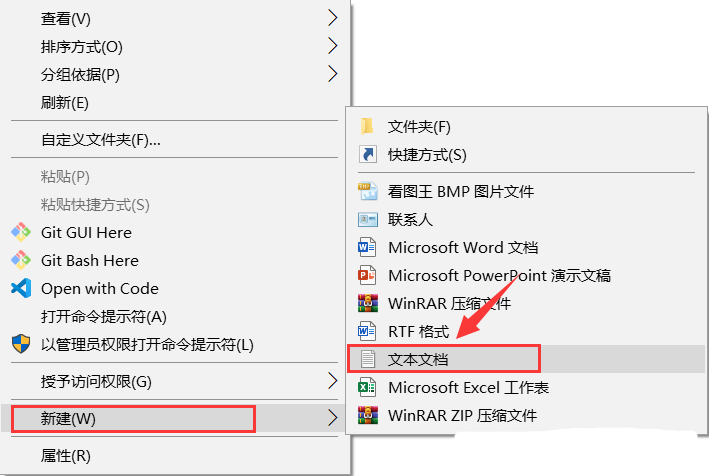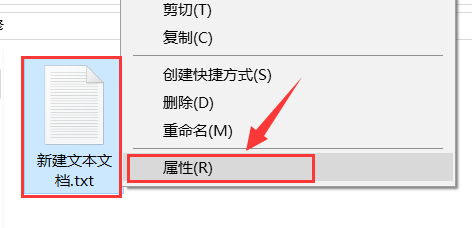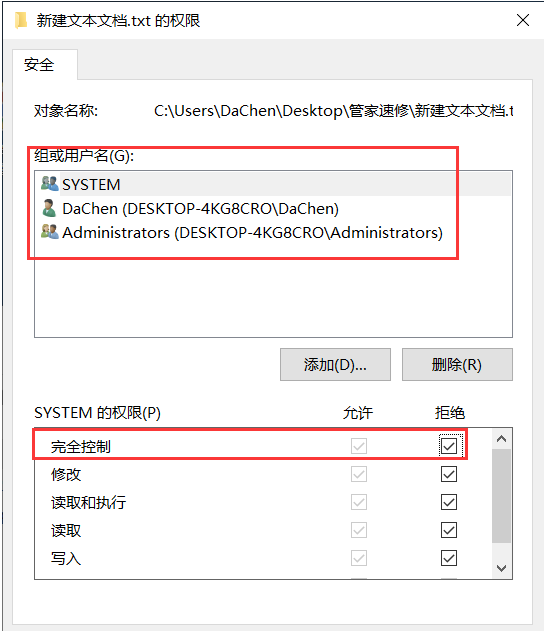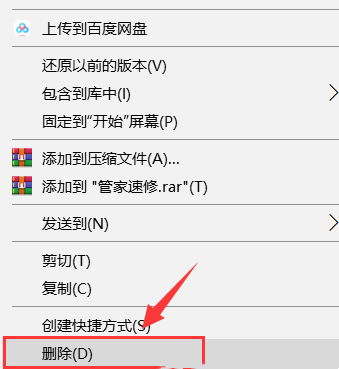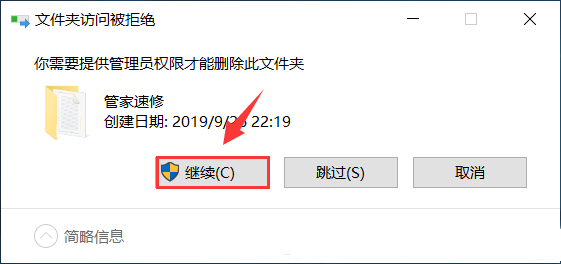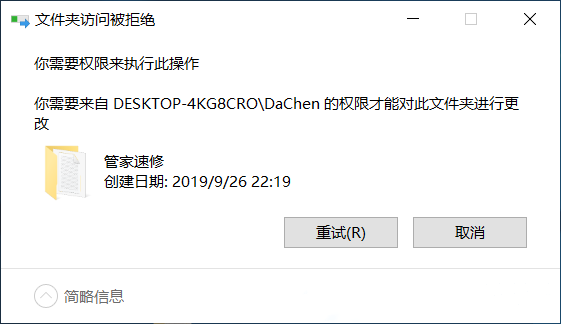Win10如何设置文件夹无法删除
很多小伙伴在工作的时候习惯性的将文件放在桌面上,这样方便查看,同时这样也容易将其误删,这时我们只要在文件夹中创建一个无法删除的文件就可以了,下面小编就给大家详细介绍一下Win10设置文件夹无法删除的教程,感兴趣的小伙伴快来看看吧。
Win10设置文件夹无法删除的教程:
1、右击桌面空白处选择"新建"一个"文件夹"。
2、接着双击打开刚刚新建的文件夹,右击选择"新建"一个"文本文档"。
3、接着选中文本文档右击选中"属性"打开,并进入到"安全"选项卡中。
4、选择"组或用户名"下面的每一项,都在"完全控制"右侧将"拒绝"勾选上,点击确定保存。
5、最后在弹出的提示窗口中点击"是"即可。
6、这时我们可以尝试一下删除新建的文件夹。
7、会弹出拒绝访问提示,需要提供管理员权限才可以删除,点击"继续"按钮。
8、还是显示无法删除,因为权限不够。
热门教程
Win11安卓子系统安装失败
2系统之家装机大师怎么怎么用?系统之家装机大师一键重装教程
3Windows11打印机驱动怎么安装?Windows11打印机驱动安装方法分享
4Win11电脑任务栏图标重叠怎么办?任务栏图标重叠图文教程
5Win11安卓子系统运行超详细教程!
6Win11激活必须联网且登录账号?安装完可退出账号
7更新Windows11进度条不动怎么办?更新Windows11进度条不动解决方法
8Win11字体大小怎么调节?Win11调节字体大小教程
9Win7旗舰版蓝屏代码0x000000f4是怎么回事?
10Win10如何强制删除流氓软件?Win10电脑流氓软件怎么彻底清除?
装机必备 更多+
重装教程
大家都在看
电脑教程专题 更多+